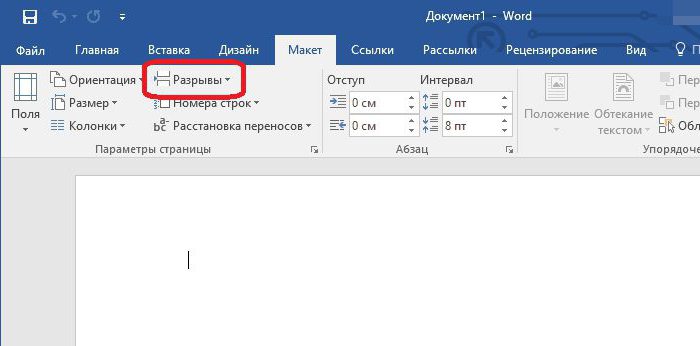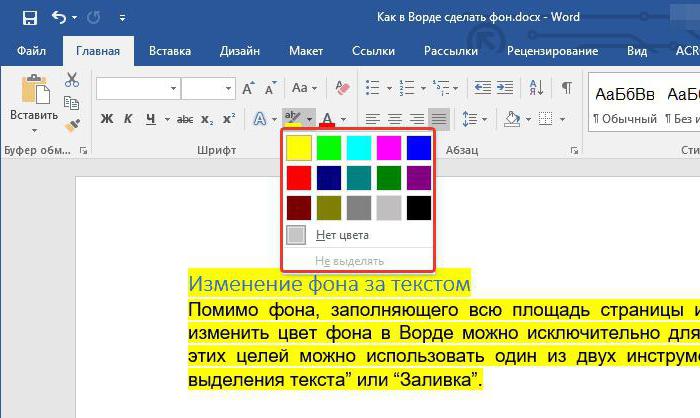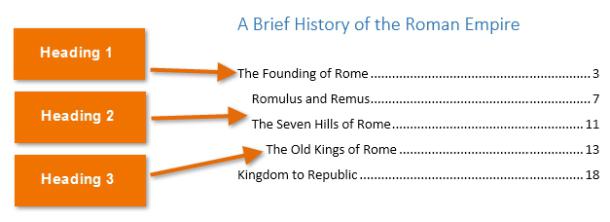Kako brojati stranice u Word 2003, 2007 i 2010
Radite s popularnim urednikom tekstaneodvojiva od znanja kako brojati stranice u programu Word. Ovo je izuzetno važan element za oblikovanje, tako da svaki korisnik računala treba biti u mogućnosti to riješiti. Mnogi novorođenčad čine vrlo popularnu pogrešku pri pokušaju dodjeljivanja rednog broja na stranicama. Naravno, ako se dokument sastoji od jednog ili dva lista, tada ova opcija i dalje prolazi, a ne uvijek. Ali što učiniti kada tekstna datoteka sadrži desetke ili čak stotine stranica? I tisuće? Naravno, ovdje ga ne možete ručno dodati, a osim toga, u slučaju uređivanja sadržaj će se neizbježno pomicati, što znači da ćete morati izbrisati takvo numeriranje kako biste instalirali novu.

Razlike u verziji
Trenutno postoje nekepopularne verzije urednika teksta iz Microsofta, koje, iako koriste slična načela, još uvijek imaju neke razlike u algoritmima njihovog rada. Zato je korisno usporediti ih kako bi naučili kako brojati stranice u programu Word, objavljene u različitim godinama. Sada su najpopularniji "Word 2003" za Windows XP, 2007 i 2010 za Vista i Seven i 2013 za novi OS - Windows 8. Treba napomenuti da postoje temeljne razlike samo između verzije 2003 i novijih, od od 2007. godine ne postoji kardinalno ažuriranje, već samo poboljšanje pojedinih elemenata funkcioniranja.

Mogućnosti "Riječ"
Dakle, kako biste razumjeli kako brojčane stranice"Riječ", morate se upoznati sa svojim mogućnostima, koji se nalaze u izborniku "Umetni". Otvaranjem ćete primijetiti stavku s nazivom koji govori za sebe - "Brojanje stranica". U okviru ovog odjeljka nalaze se alati koji omogućuju automatsko dodjeljivanje svakog listova tekstualnog dokumenta odgovarajući redni broj koji je postavljen u posebnim poljima nazvanim podnožja. Proučavajući strukturu ove stavke, korisniku će biti lako za samostalno otkrivanje broja stranica u Wordu, jer je sučelje ovog programa vrlo prijateljski.

Postupak numeriranja
Tako otvaranjem izbornika "Insert" i odabirom izsvoj popis željenog odjeljka, možete početi dodjeljivati serijske brojeve svakom listu tekstualne datoteke. Kao što je već spomenuto, to je lako učiniti, a nakon proučavanja postavki možete naučiti neke jednostavne tehnike. Prije svega, trebate obratiti pažnju na stavke "Položaj" i "Poravnanje". Pomoću njih možete postaviti gdje će se broj prikazati na stranici: gore ili dolje, desno, lijevo ili srednje. Također morate obratiti pažnju na polje "Broj na prvom ...". Dostupan je samo u verziji programa 2003. U programu Microsoft Word 2010 nije prisutan u 2007, jer je taj mehanizam tamo implementiran drugačije. Ako se u navedenom polju nalazi kvačica, broj na 1. listi dokumenta neće biti označen, a na drugom listu će biti broj 2 i tako dalje. Ovo je vrlo pogodno za studente kada je prva stranica naslovna stranica, na kojoj se, prema zahtjevima znanstvenog rada, brojanje ne bi smjelo prikazati. Opcija "Format ..." također će biti vrlo korisna - tako da odete na njega, možete odabrati način prikazivanja broja, postaviti broj s kojim će se započeti numeriranje i tako dalje.
Glavna razlika između verzija
Gornji mehanizmi za postavljanje iformatiranje numeriranje napravljeno na temelju verzije 2003. U novijim proizvodima taj se proces provodi prema sličnom algoritmu, samo je njegova implementacija postala jasnija. Glavna se razlika manifestira u slučajevima kada morate ukloniti broj s prve stranice. Kako to učiniti u programu Word 2003 već je opisano gore, ali kako biti ako se koristi MS Office 2010, 2007 ili čak 2013? Sve je jednostavno - samo dvokliknite broj. Kao rezultat toga, otvorit će se prozor za rad s zaglavljima i podnožjima, gdje na kartici "Dizajner" morate staviti pokraj polja "Posebna podnožja za prvu stranicu".
</ p>>